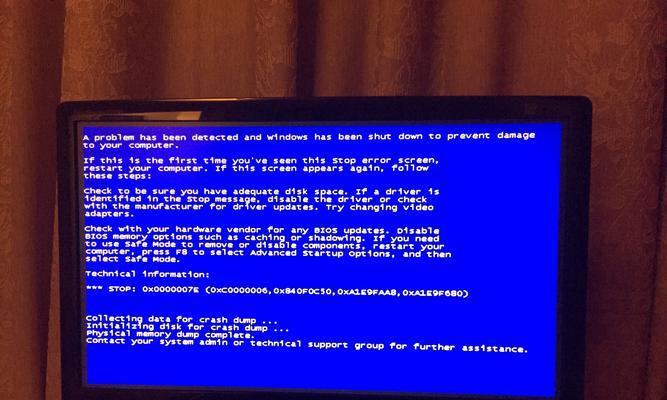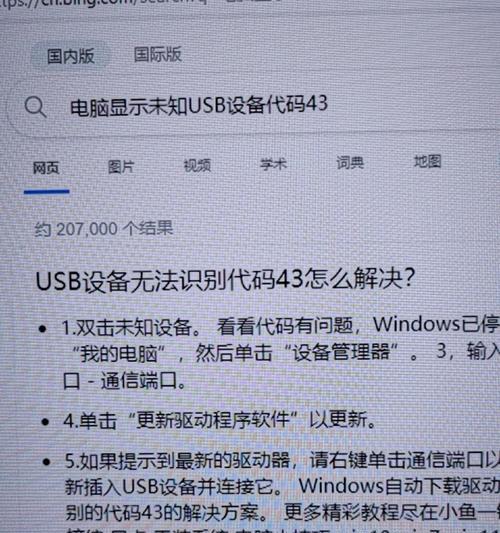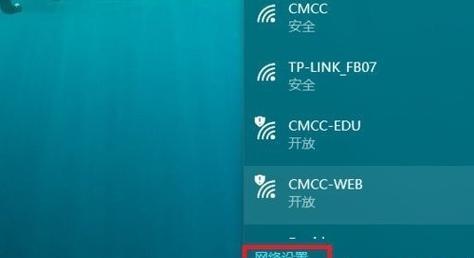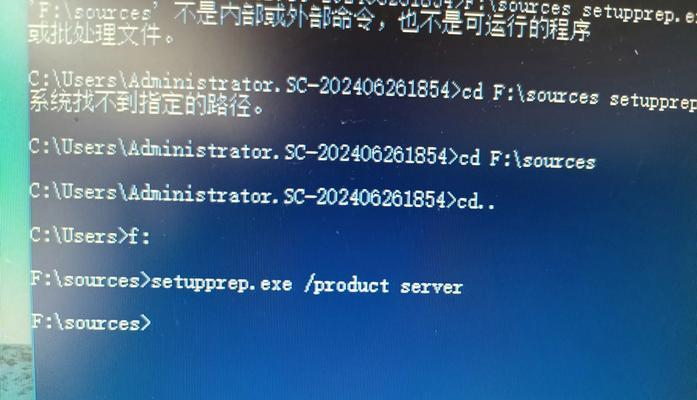电脑蓝屏错误是让许多人苦恼的问题。当我们遭遇蓝屏错误时,往往会让我们感到困惑和无助。本文将为您提供一份全面的电脑蓝屏错误检查指南,帮助您了解如何诊断和解决这些问题。
一、检查硬件连接
确保所有硬件设备正确连接。检查电源线、数据线和插头是否松动或损坏。
二、查看最近安装的软件
如果您在蓝屏出现之前安装了新的软件,请尝试卸载它们,看看问题是否解决。
三、更新驱动程序
过时的驱动程序可能导致蓝屏错误。访问设备制造商的官方网站,下载并安装最新的驱动程序。
四、排除内存问题
使用内存测试工具,检查计算机内存是否存在问题。如果发现故障,请更换或修复故障内存条。
五、清理内部组件
积聚的灰尘和污垢可能导致过热和电脑蓝屏错误。定期清洁内部组件,确保良好的散热。
六、检查硬盘健康状况
使用磁盘检测工具,扫描和修复硬盘上的错误。如果发现坏道或其他问题,考虑更换硬盘。
七、排除病毒感染
运行安全软件进行全面扫描,以确保您的计算机没有受到病毒或恶意软件的感染。
八、检查操作系统更新
确保您的操作系统是最新的版本,并安装所有更新补丁和补丁程序。
九、检查电源供应
不稳定的电源供应可能导致电脑蓝屏错误。尝试更换电源适配器或连接到其他电源插座。
十、排查硬件冲突
检查新增的硬件设备是否与已有硬件设备存在冲突。尝试调整或更换硬件来解决问题。
十一、检查系统日志
查看系统日志,寻找可能与蓝屏错误相关的信息。有时可以从日志中找到问题的线索。
十二、使用安全模式启动
尝试在安全模式下启动计算机,以排除第三方应用程序或驱动程序导致的问题。
十三、恢复系统
如果以上步骤都无效,考虑使用系统还原功能将计算机恢复到之前的稳定状态。
十四、寻求专业帮助
如果您无法解决蓝屏错误问题,请寻求专业的计算机维修服务。
十五、预防蓝屏错误
定期备份重要文件,安装可靠的安全软件,并保持计算机整洁以避免灰尘积聚。
通过本文提供的电脑蓝屏错误检查指南,您可以掌握解决这一常见问题的关键步骤。记住,正确的方法和耐心是解决问题的关键,如果您仍然无法解决蓝屏错误,建议咨询专业人士的帮助。保持良好的硬件连接,定期更新驱动程序和操作系统,并进行必要的维护,将有助于预防蓝屏错误的发生。